CAD中如何填充指定图片?
在正版CAD中填充图案,可以填充系统自带的图案,可以填充渐变色图案,更多的,还可以填充自己插入的图片,插入的块等。今天小编要给大家分享比较常用到的填充指定图片的操作方法。
我们先画一个矩形,以填充这个矩形为例,填充我们插入的图片。
1. 点击功能区上方的【扩展工具】,在里面找到【绘制工具】并点击【超级填充】。
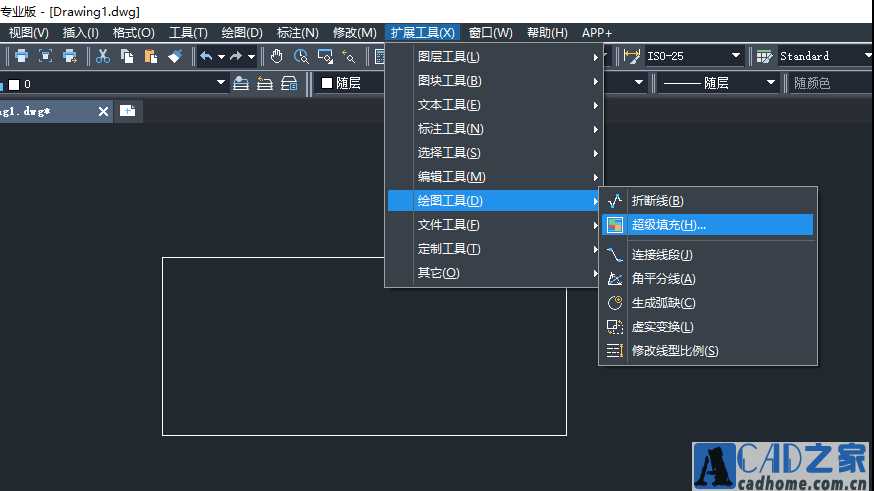
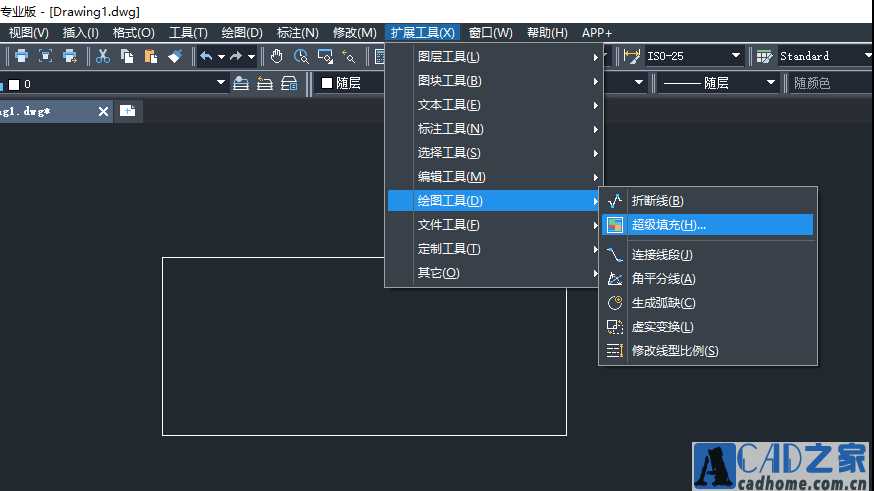
2. 在弹出的超级填充对话框中,点击“光栅图像”界面,在“浏览”那找到自己要插入的图片的位置,之后点击【确定】。
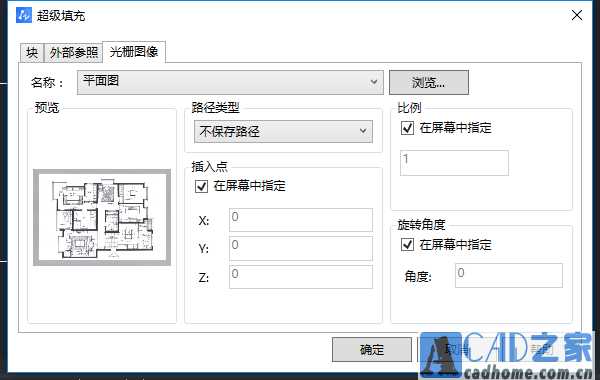
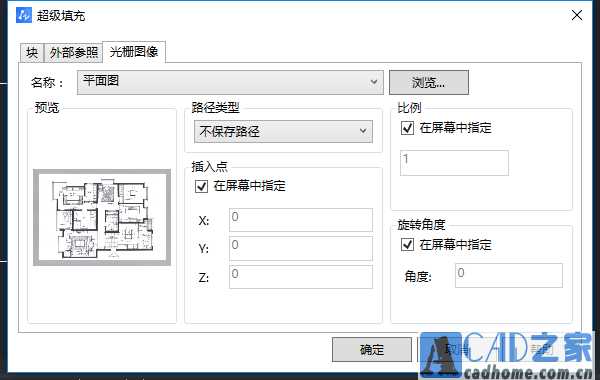
3. 之后在绘画区按照提示指定插入点,指定比例因子以及旋转角度等;
4. 最后指定第一个对角,然后回车确定,还有内部点,选择之后也是回车确定;
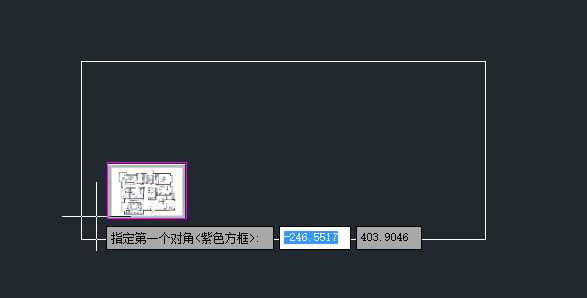
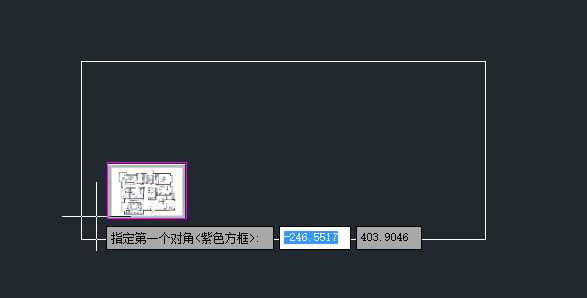
5. 这样矩形就填充自己的图片填充好了。
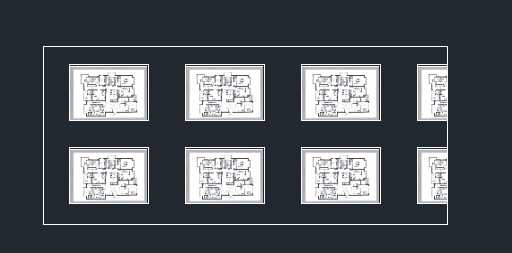
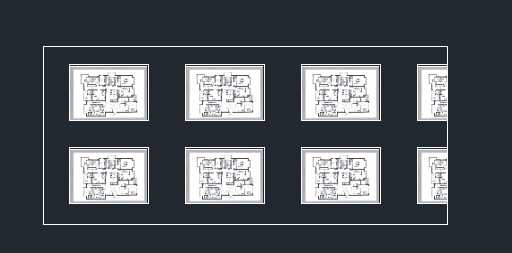
免责声明:
1、本站所有资源文章出自互联网收集整理,本站不参与制作,如果侵犯了您的合法权益,请联系本站我们会及时删除。
2、本站发布资源来源于互联网,可能存在水印或者引流等信息,请用户擦亮眼睛自行鉴别,做一个有主见和判断力的用户。
3、本站资源仅供研究、学习交流之用,若使用商业用途,请购买正版授权,否则产生的一切后果将由下载用户自行承担。
4、侵权违法和不良信息举报 举报邮箱:cnddit@qq.com


还没有评论,来说两句吧...